极速PE官网 > 帮助中心 >
全新电脑gpt uefi安装win10系统方法
作者:pe系统 2016-10-25
当大家购买了一个新电脑之后,第一时间肯定是给全新电脑gpt uefi安装win10系统吧?如果不装系统的话,那电脑还买来干嘛哟。可是电脑新手们怎么可能会全新电脑gpt uefi安装win10的操作咧?大家不要着急,下面系统之家小编就来教大家全新电脑gpt uefi安装win10系统的方法。
1、首先下载win10原版下载官方ISO镜像
2、然后大家准备一份没重要资料的大于等于8g的u盘(等下要格式化) 和电脑连接 然后在电脑上下载一款叫做UltraISO的软件。。下好以后打开 点试用 然后点左上角的文件 点打开 找到你win10安装镜像文件, 点确定 然后再点击菜单第三个的启动 选择写入硬盘映像 然后会弹出来一个确定窗口 不用修改什么 (这时会格式化u盘 确定做好备份什么的) 然后点写入 等个几分钟条读完了 一个系统u安装引导就做好了 此时关闭

全新电脑gpt uefi安装win10系统方法图1
3、然后是下一步工作 (因为是采用gpt+uefi全新安装 所以已经是gpt的朋友只需要格式化c盘即可。。如果是mbr的转换成gpt的是会清除所有分区数据的哦。。当然有个特例。如果是采用ssd单独当作系统盘 转换gpt只会清楚ssd数据 对机械硬盘上的无影响 所以看情况做好备份)
因为是全新安装 所以我们选择最先进的gpt+uefi安装方式安装win10(首先百度确定你的主板支不支持uefi技术 反正我13年的笔记本是支持的) 这种安装方式能让机械硬盘也能享受到原先win7用固态硬盘的启动速度 如果是固态硬盘 启动只需要5到6秒样子
下面是安装过程 此时重新启动电脑 因为不同品牌的电脑进入bios的快捷键不同 首先百度确定你电脑怎么进入bios 以我为例 我是联想的电脑 重启后电脑显示联想logo的时候我一直按f2进入bios 然后在最后boot 里面的boot mode选项改成uefi 还有的是UEFI Boot设置项设置为“Enable”,开启UEFI。这里提醒 如果是想把系统装在ssd里的 还需在bios里面开启AHCI功能 此功能不打开 ssd性能只能发挥3分1样子 AHCI是一个叫sata controller mode 选为ahci就行 但是有的bios还叫做sata configuration的。这个因人而异 最后按f10保存并自动重启 然后重启的瞬间我们按f12 选择引导顺序 这时我们选择我们的u盘引导盘
进入win10的安装界面后一般的就是下一步 选择安装win10专业版还是家庭版的时候我们选择win10专业版(专业版相比家庭版可以使用策略组之类的控制手段 很多时候系统出问题可以通过这些方法来解决 如果家庭版解决问题相对麻烦) 然后选择升级安装还是自定义安装的时候 我们选择自定义安装(也就是全新安装 这里建议有条件的朋友都全新安装 因为现在的系统升级机制不完善很容易出问题)
选择完自定义以后 会出现你的硬盘选项 这里我们可以格式化 删除分区之类的操作。。这里我们不用靠安装程序的操作。。这里我们需要输入命令来将磁盘从mbr转换成gpt 从而达到gpt+uefi的安装模式
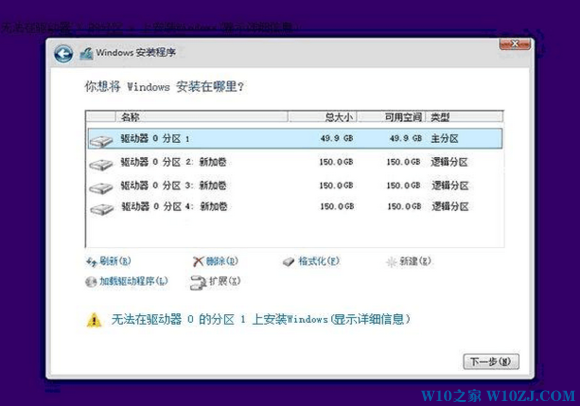
全新电脑gpt uefi安装win10系统方法图2
到这个界面的时候我们不用在安装界面操作 这个时候按shift+f10 会出现一个命令行框 输入”Diskpart”(不用输入引号,下同),并按回车,进入操作界面 输入:”list disk”,查看磁盘信息。注意看磁盘容量来选择 输入:”list disk”,查看磁盘信息。注意看磁盘容量来选择 输入:”select disk 0”,(通常主硬盘都是o 先看清楚容量)清空当前磁盘数据 输入:”convert gpt”,转换为gpt分区。 然后关掉窗口 选择刚才转换并格式化的c盘 (至于其他的盘你想怎么分在安装界面自己操作,也可以在装完系统后安装一款叫分区助手的软件分盘也行)点下一步就可以安装了
以上就是全新电脑gpt uefi安装win10系统的方法了,大家有没有觉得非常简单呢?原来全新电脑gpt uefi安装win10系统并没有想象中这么难啊,那我们还在犹豫什么?赶紧动起手来啊,新电脑只有最新的win10系统才能配得上!当然新电脑是无法下载镜像文件的,大家需要一天能下载镜像文件的电脑,可以问朋友借。
摘要:当大家购买了一个新电脑之后,第一时间肯定是给全新电脑gpt uefi安装win10系统吧?如果不装系统的话,那电脑还买来干嘛哟.可是电脑新手们怎么可能会全新电脑gpt uefi安装win10的操作咧?大家不要着急,下面小编就来教大家全新电脑gpt uefi安装win10系统的方法.....
